長年引き続き使用するうちに動作が重くなったiPhoneの性能を改善するため、もしくは購入した中古または他人から譲渡したiPhoneを使う前に、初期化をする場合がよくあります。初期化するとiPhone内の全てのデータが失われるようになります。iPhoneを初期化した後データが取り出せる可能性があるか?本記事では、バックアップありの場合及びバックアップなしの場合で、初期化してしまったiPhoneのデータを復元する方法を紹介します。
iPhoneを初期化した後データがどうなるか?
iPhoneの初期化には2つの方法があります。設定アプリ内の「リセット」画面から、「すべてのコンテンツと設定を消去」と「すべての設定をリセット」という2つの項目が選択可能です。この2つの方法によって初期化した結果が異なっているので、iPhoneを初期化する前にこれらの項目の意味を知っておくべきです。
「すべてのコンテンツと設定を消去」の結果
一言にいうと、これは普通に思われている「初期化」の操作です。この方法によってiPhoneが初期化されると、工場出荷状態になります。今まで撮ってきた写真やビデオ、保存してきたメッセージや連絡先などが削除されるだけではなく、インストール済みのアプリケーション、音楽、本、カレンダー、Safariブックマーク、メモやブラウザ履歴などもすべて紛失されます。
Appleアカウントのログイン状態、アプリのセーラデータやキャッシュも含まれています。まるで新しいデバイスにリセットするようになるみたいです。
「すべての設定をリセット」の結果
iPhone内のデータに関係せず、設定のみをリセットするのを意味しています。一般的にネットワーク接続などの設定に関わる不具合が生じる場合限り、使われる手段です。この方法でiPhoneを初期化すると、設定のみがデフォルトにリセットされ、データが紛失することがありません。
やむを得ずiPhoneを初期化する場合、iOSのアップデートの失敗などでiPhoneが勝手に初期化されてしまう場合、データが全て消去されてしまうと大変な目に遭います。そのため、大事なデータを守るようにiPhoneを事前にバックアップしてください。もし既にデータが失われたことになったら、以下の方法でデータを復元してみましょう。
専用ソフトで初期化したiPhoneのデータを復元「バックアップなし」
初期化したiPhoneのデータ復元には一番便利且つ効率的な方法というと、iPhoneデータ復元ソフトを利用して復元することに違いありません。ここでは、初心者向けの使い勝手が良い「FonePaw iPhoneデータ復元」を使う方法を紹介します。
「FonePaw iPhoneデータ復元」はiPhoneから消えてしまった何十種類以上のデータをスキャンして検出し、内容をプレビュー確認してから復元するのをサポートしている専門的なソフトです。事前にバックアップを取っていなかったiPhoneでも初期化された後にデータを手軽に復元することができます。
優れる機能や主な特徴:
iPhone本体、iTunesバックアップ、iCloudバックアップからデータを復元可能
スキャンしたデータが種類分けで表示され、復元する前にプレビューで確認できる
選択的に一部のデータのみを復元するか、複数のデータを一括復元できる
写真やビデオ、メッセージや連絡先、メモやLineのトーク履歴など30種類以上のデータに対応
更新頻度が高くて、最新のiOS 16と最新のiPhoneモデルをサポートする
このソフトを使って初期化したiPhoneのデータを復元する手順
まず、以下のボタンをクリックして、ソフトを無料ダウンロードしてからインストールします。
ステップ1. USBケーブル経由でiPhoneとPCを接続した後、「FonePaw iPhoneデータ復元」を起動します。バックアップがない場合、「iOSデバイスから復元」を選択します。
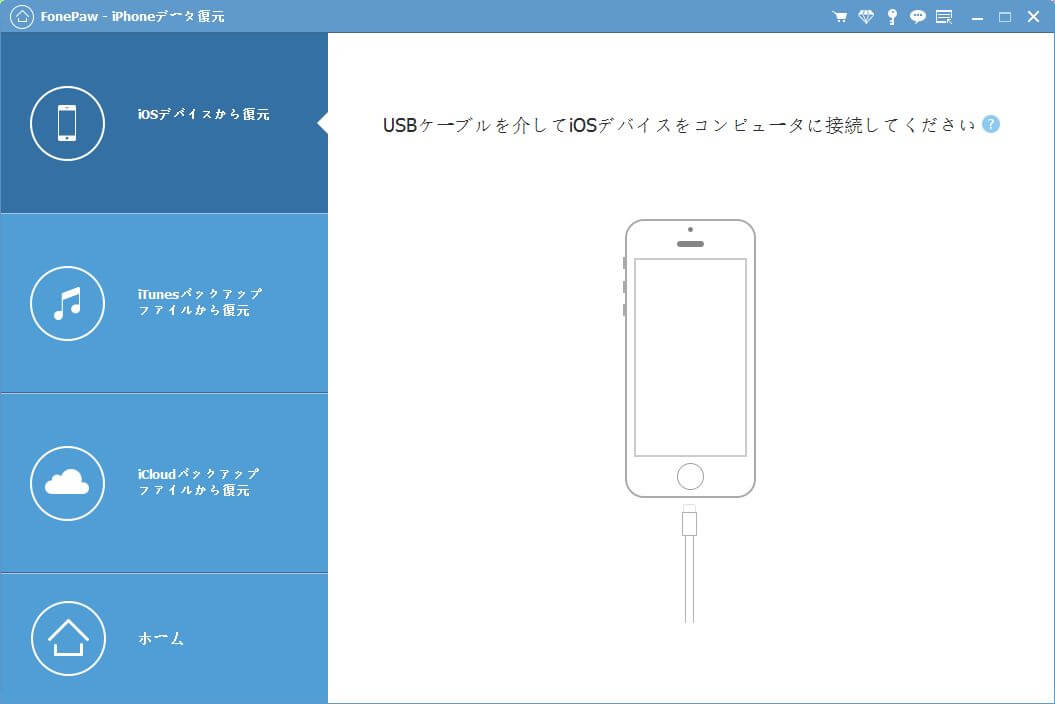
ステップ2. 復元したいデータの種類を確認して、「一般スキャンを実行」もしくは「ディープスキャンを開始」をクリックします。
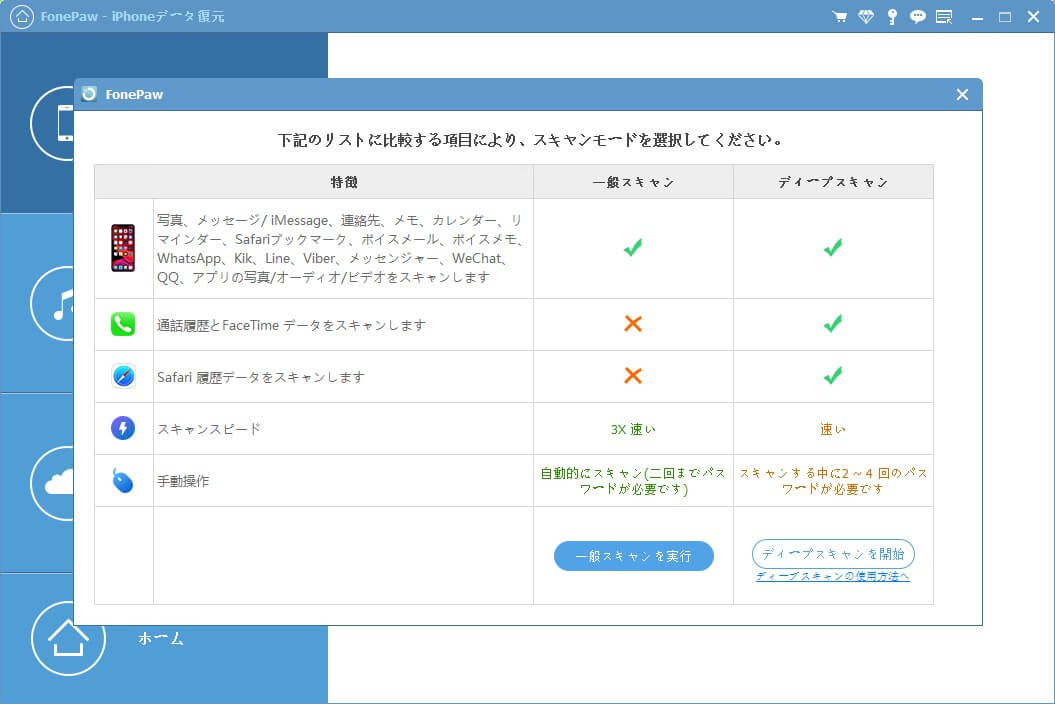
ステップ3. そして、iPhoneのスキャンが開始されます。スキャンが完了した後、デバイス内の全てのデータが検出され、種類分けで一覧で表示されます。復元したいデータを選択し、保存場所を選択した後、「復元」をクリックすることで、初期化で紛失したデータがパソコンに保存されます。
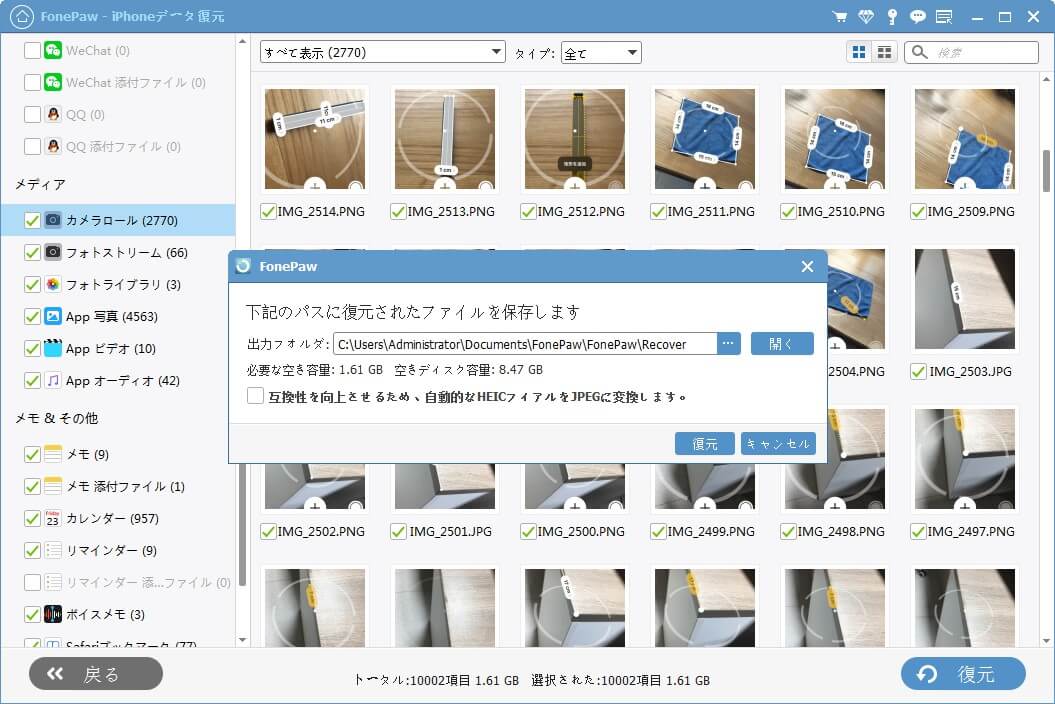
iPhoneデータ復元に最適なソフト ― FonePaw iPhoneデータ復元
バックアップから初期化したiPhoneのデータを復元
iTunesとiCloudで定期にiPhoneをバックアップする習慣を持っている方であれば、iTunesとiCloudを通じて、バックアップからデータを取り戻すこともできます。初期化したiPhoneデータの復元方法は下記の通りです。
iTunesバックアップからiPhoneのデータを復元「パソコン必要あり」
ステップ1. USBケーブルで初期化したiPhoneとPCを繋いで、PC側でiTunesを起動します。パソコンにiTunesがない場合、まずApple正式サイトからインストールしておいてください。
ステップ2. iTunesを起動指定から、iPhoneのアイコンをクリックして、表示された画面の「概要」タブをクリックします。そしてバックアップの項目から「バックアップを復元」を選択します。
ステップ3. 復元したいバックアップを選択した後、「復元」をクリックします。これでiPhoneへのデータ復元が行われます。
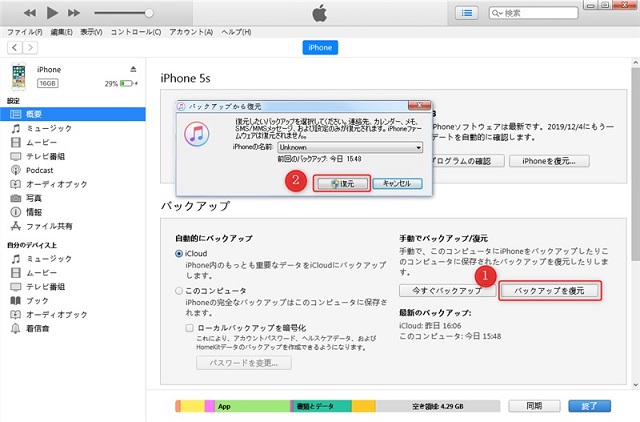
iTunesのバックアップデータがあればデータの復元が容易とはいえ、復元する前に、iTunesのバックアップの中身を確認することができず、選択的にファイルやデータを復元することもできません。一部のデータだけを復元することも出来ません。
それに対して、「FonePaw iPhoneデータ復元」の「iTunesバックアップファイルから復元」というモードを使えば、iTunesバックアップの中身を確認したり、プレビューしたり、一部のデータを選択して復元したりすることが可能です。
iCloudバックアップからiPhoneのデータを復元「パソコン必要なし」
ステップ1. 初期化されてしまったiPhoneを起動すると、初期設定画面に自動的に入ります。地域、言語などの項目を設定した後、Wi-Fiに接続します。
ステップ2. 指示の案内に従って、「Appとデータ」の画面に進みます。この画面で「iCloudバックアップから復元」を選択して、iCloudアカウントにログインします。
ステップ3. そして、復元したいiCloudバックアップデータを選択して、データ復元を開始します。
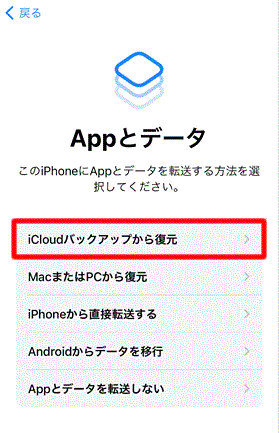
この方法を使うと、パソコンを持っていなくてもiPhone本体のみあれば、データ復元の作業を実行できます。しかし、iTunesと同様に、バックアップデータを復元前に見れません。特定のデータをiPhoneに復旧することも対応できません。
そして、専用のデータ復元ソフトより、データ復元に必要な時間がずっと掛かります。データを素早くアクセスしたければ、上記の「FonePaw iPhoneデータ復元」を使ってみてください。
まとめ
以上は、iPhoneを初期化した後、紛失した大事なデータを復元する方法の紹介です。バックアップがある場合、iTunesとiCloudを活用してデータを元通りに復旧できますが、不便なところもあります。
特にバックアップなしの場合、データ復元ソフトから助けをもらえるしかできません。初期化されてしまったiPhoneの場合、データ復旧サービスを提供する業者でも対応できないため、一応「FonePaw iPhoneデータ復元」を使ってiPhoneの写真・連絡先・LINE・アプリ・メッセージ・メモなどデータを復元しましょう。


















